Einstellen von D-Link DIR-300 Rev.B6 für Rostelecom

- 3693
- 543
- Nathanael Koha
Ich empfehle, die neuen und relevantesten Anweisungen zum Ändern der Firmware und die Einrichtung von Wi-Fi-Routern D-Link DIR-300 REV zu verwenden. B5, B6 und B7 für Rostelecom
Gehen
Titel Der WiFi -Router D -Link Dir 300 B6 Revision für Rostelecom ist eine ziemlich einfache Aufgabe. Einige Anfänger können jedoch bestimmte Probleme verursachen. Wir werden die Stufeneinstellungen dieses Routers analysieren.
Anschluss des Routers
Das Rostelecom -Kabel ist an den Internetanschluss auf der Rückseite des Routers angeschlossen, und das an einem Ende enthaltene Kabel ist mit dem Port der Netzwerkkarte in Ihrem Computer angeschlossen - an einen der vier LAN -Anschlüsse auf dem D. -Link -Router. Schließen Sie danach die Leistung an und bewegen Sie sich direkt mit der Einstellung.

Wi-Fi-Ports D-Link DIR-300 NRU Rev. B6
Starten Sie einen der auf dem Computer verfügbaren Browser und geben Sie die folgende IP -Adresse in die Adresszeile ein: 192.168.0.1, weshalb wir zur Seite gelangen müssen, wobei die Anmeldung und das Passwort die D-Link DIR-300 Rev-Router-Einstellungen eingeben müssen.B6 (Die Prüfungsnummer des Routers wird auch auf dieser Seite angegeben, unmittelbar unter dem D -Link.B5 oder B1, diese Anweisung gilt nicht für Ihr Modell, obwohl das Prinzip für alle drahtlosen Router im Wesentlichen dasselbe ist.
 Standard -Login und Kennwort, die standardmäßig in D -Link - Admin- und Administratorroutern verwendet werden. In einer Firmware finden Sie auch die folgenden Kombinationen von Anmeldung und Kennwort: Admin und leeres Kennwort, Administrator und 1234.
Standard -Login und Kennwort, die standardmäßig in D -Link - Admin- und Administratorroutern verwendet werden. In einer Firmware finden Sie auch die folgenden Kombinationen von Anmeldung und Kennwort: Admin und leeres Kennwort, Administrator und 1234.Pppoe configure in DIR-300 rev. B6
Nach dem richtigen Eintrag von Anmeldung und Passwort befinden wir uns auf der Hauptseite des WiFi-Routers D-Link DIR-300 REV. B6. Hier sollten wir uns für „einrichten“ entscheiden. Danach gehen wir zur Seite, wobei verschiedene Informationen zu unserem Router - Modell, Firmware, Netzwerkadresse usw. angezeigt werden.D. - Wir müssen auf die Registerkarte Netzwerk gehen, wo wir eine leere Liste von WAN -Verbindungen (Verbindung zum Internet) sehen werden. Unsere Aufgabe besteht darin, eine solche Verbindung für Rostelecom zu erstellen. Klicken Sie auf "Hinzufügen". Wenn diese Liste nicht leer ist und dort bereits eine Verbindung vorhanden ist, klicken Sie darauf und auf der nächsten Seite klicken.

Der erste Bildschirm für Setup (klicken Sie, wenn Sie erhöhen müssen)
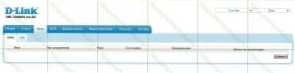
Wi-Fi Joater-Verbindungen
Im Feld "Verbindungstyp" müssen Sie PPPOE auswählen - diese Art von Verbindung wird von Rostelecom in den meisten Siedlungen Russlands sowie einer Reihe anderer Internetanbieter verwendet - House.Ru, TTK und andere.
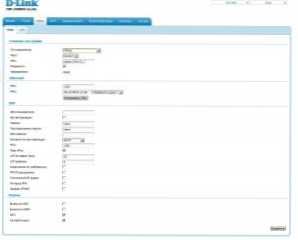
Einrichten einer Verbindung für Rostelecom in D-Link DIR-300 Rev.B6 (klicken, um zu erhöhen)
Danach gehen wir sofort mit den Benutzer- und Kennworteingaben weiter. Geben Sie die Daten von Rostelecom in die relevanten Felder ein, die Ihnen zur Verfügung gestellt werden. Wir setzen einen Scheckplatz "Keep Weilling". Die verbleibenden Parameter können ohne Änderung übrig bleiben.
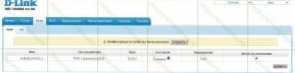
Erhaltung einer neuen Verbindung in DIR-300
Klicken Sie, um zu speichern. Auf der nächsten Seite mit der Liste der Verbindungen werden wir erneut eingeladen, die D-Link DIR-300 Rev-Einstellungen zu speichern. B6 - Speichern.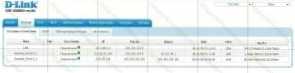
DIR-300 Rev-Einstellungen. B6 ist abgeschlossen
Wenn wir alles richtig gemacht haben, sollte neben dem Verbindungsnamen ein grüner Indikator erscheinen. Es lohnt sich jedoch, die WLAN -Sicherheitseinstellungen zu installieren, damit Außenstehende Ihren Zugriffspunkt nicht verwenden konnten.
Einrichten des Access Point WiFi Dir 300 Rev.B6
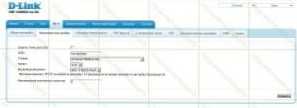
SSID D-Link Dir 300 Einstellungen
Wir gehen dann auf die Registerkarte WiFi - dann - zu den Haupteinstellungen. Hier können Sie einen Namen (SSID) von WLAN -Zugangspunkten festlegen. Wir schreiben jeden Namen, der aus lateinischen Symbolen besteht. Danach müssen Sicherheitseinstellungen für das WLAN -Netzwerk installiert werden. Wählen Sie im entsprechenden Abschnitt der DIR-300-Einstellungen den Typ der Authentifizierung WPA2-PSK aus und geben Sie den Schlüssel zum drahtlosen Netzwerk ein, das aus mindestens 8 Zeichen (lateinische Buchstaben und Zahlen) bestehen, die Einstellungen.
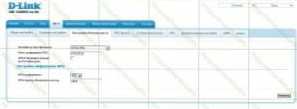
Wi-Fi-Sicherheitseinstellungen
Das ist alles, jetzt können Sie versuchen, eine Verbindung zum Internet aus einem Ihrer mit WLAN -Wireless -Modul ausgestatteten Geräte herzustellen. Wenn alles richtig gemacht wurde und es keine weiteren Probleme mit der Verbindung gibt - sollte alles auf jeden Fall erfolgreich gehen.
- « Virus Alle Ordner auf dem Flash -Laufwerk wurden zu Verknüpfungen verwandelt
- Wie man lernt, an einem Computer zu arbeiten »

